б) логічні функції (SSI Functions, рис. 2.2, б), серед яких буферcbuf (Complementary Buffer), еквівалентний буферу GLOBAL з прямим та інверсним виходами, логічний елемент заборони inhb (Inhibit Gate) та всі стандартні логічні елементи, у тому числі комбіновані: І-АБО-НЕ (AND-OR-INV) та І-АБО (AND-OR).
Макрофункції відрізняються від примітивів не тільки підвищеною складністю, але й тим, що, по-перше, вони виконані з портами, приєднаними до всіх їх зовнішніх виводів, та, по-друге, їх можна перестроювати щодо кількості входів і виходів (у бік зменшення), а також виконати довільні входи і виходи прямими чи інверсними. Завдяки цьому макрофункції набувають певної універсальності: на їх основі легко утворити не тільки стандартні, але й довільні функції.
< Приклад. З використанням макрофункції виконати логічну операцію
![]()
На рівні примітивів таку функцію можна здійснити на двох логічних елементах – тривходовому АБО-НЕ та чотиривходовому І:
![]()
Проте якщо задану функцію перетворити до вигляду
![]()
то потрібен один нестандартний елемент І (із шістьма входами, три з яких є інверсні), який неважко виконати за допомогою макрофункції (рис. 2.2, в).
2.2 Лабораторне завдання
2.2.1 Засвоїти основи графічного введення проекту на рівні примітивів для заданого варіанту ХХ логічної функції
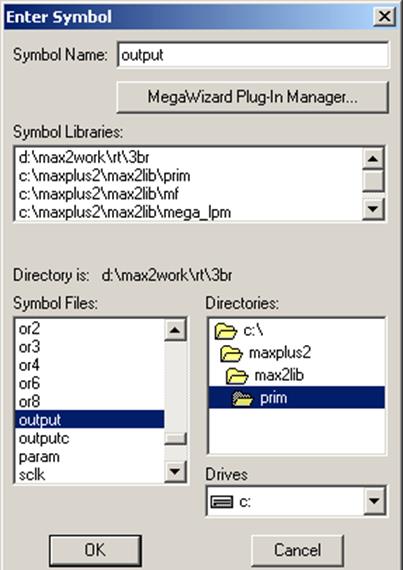
 1.1 Створити власний
графічний файл,наприклад, 200.gdf (варіант ХХ=00) з директорією \max2work\rt\0br\200.gdf (послідовністю наведених піктограм або командами з
меню): визначити ім’я проекту (1.2.1.4,а)...ґ), відкрити новий графічний файл
(там само, підпункти д), е) та надати йому ім’я проекту (там само, підпункт є).
1.1 Створити власний
графічний файл,наприклад, 200.gdf (варіант ХХ=00) з директорією \max2work\rt\0br\200.gdf (послідовністю наведених піктограм або командами з
меню): визначити ім’я проекту (1.2.1.4,а)...ґ), відкрити новий графічний файл
(там само, підпункти д), е) та надати йому ім’я проекту (там само, підпункт є).
 F Примітка. Ім‘я проекту можна ввести (до верхнього рядка
головного вікна Manager) піктограмою або командою з меню File
> Project > Set
Project to Current File і після
формування будь-якого файла та надання йому імені.
F Примітка. Ім‘я проекту можна ввести (до верхнього рядка
головного вікна Manager) піктограмою або командою з меню File
> Project > Set
Project to Current File і після
формування будь-якого файла та надання йому імені.
2.2.1.2 Для зручності розташування у вікні елементів схеми доцільно нанести сітку: меню Options > Show guidelines, крок якої визначається командою: меню Options > Guideline Spacing.
2.2.1.3Вставити символи елементів схеми в базисі І-НЕз бібліотекипримітивів \maxplus2\max2lib\prim до створеного графічного файла:
а) подвійним клацанням (B**) у полі файла (або одиничним клацанням і командою: меню Symbol > Enter Symbol) викликати діалогове вікно Enter Symbol (ввести символ);
 |
в) повторюючи цю процедуру, ввести всі потрібні елементи, достатньо по одному їх різновиду, наприклад, порт input для утворення входів, по одному елементу not, nand2 для побудови схеми та порт output для організації виходів.
 2.2.1.4 Розташувати елементи у вікні графічного редактора (приблизно як
на схемі), користуючись інструментом вибору (натиснути значок стрілки на
вертикальній палітрі інструментів):
2.2.1.4 Розташувати елементи у вікні графічного редактора (приблизно як
на схемі), користуючись інструментом вибору (натиснути значок стрілки на
вертикальній палітрі інструментів):
а) клацання всередині елемента виділяє його (червоним кольором), а поза елементом – скасовує виділення;
б) якщо поставити курсор миші на елемент, то при натиснутій лівій кнопці можна пересунути елемент по екрану (звичайний метод “Drang & Drop”);
в) скопіювати і пересунути копію елемента на нове місце можна методом “Drang & Drop” при натиснутій і утримуваній клавіші Ctrl (її треба відпускати останньою);
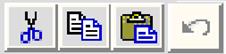 г) за допомогою
горизонтальної панелі інструментів попередньо виділений елемент можна, як звичайно,
вирізати, скопіювати, вставити потрібну кількість разів у
місцях клацання (у цьому або іншому файлі) та скасувати останню дію
(зігнена стрілка), а також видалити клавішею Delete;
г) за допомогою
горизонтальної панелі інструментів попередньо виділений елемент можна, як звичайно,
вирізати, скопіювати, вставити потрібну кількість разів у
місцях клацання (у цьому або іншому файлі) та скасувати останню дію
(зігнена стрілка), а також видалити клавішею Delete;

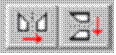 ґ)
піктограмами горизонтальної панелі виділений елемент можна також розвернути по
горизонталі (за ДСТУ в схемах цього робити не можна) або по вертикалі (змінюється
позиціонування написів).
ґ)
піктограмами горизонтальної панелі виділений елемент можна також розвернути по
горизонталі (за ДСТУ в схемах цього робити не можна) або по вертикалі (змінюється
позиціонування написів).
Уважаемый посетитель!
Чтобы распечатать файл, скачайте его (в формате Word).
Ссылка на скачивание - внизу страницы.